u深度u盘启动盘制作工具是一款强大的启动盘制作软件,对于新手用户来说,由于软件专业度很高,想一下就上手是比较困难的。所以这里给大家分享一篇官方使用教程
使用教程:
第一步:安装u深度v3.0u盘启动盘制作工具
先将u深度v3.0安装包下载到电脑中,建议将安装包下载到系统桌面上,可以方便用户进行使用,如图为u深度v3.0安装包图样:
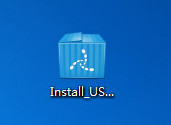
双击打开已下载好的安装包,无需对安装路径等选项做出修改可直接点击"立即安装";有需要修改的用户可以选取左下方"自定义安装",可以对存储路径、桌面快捷方式、开始菜单快捷方式以及设置赞助商网址导航为首页选项做出修改,按下"立即安装"即可,如图所示:
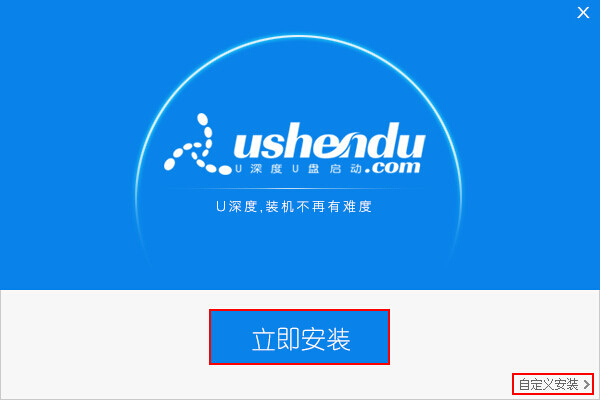
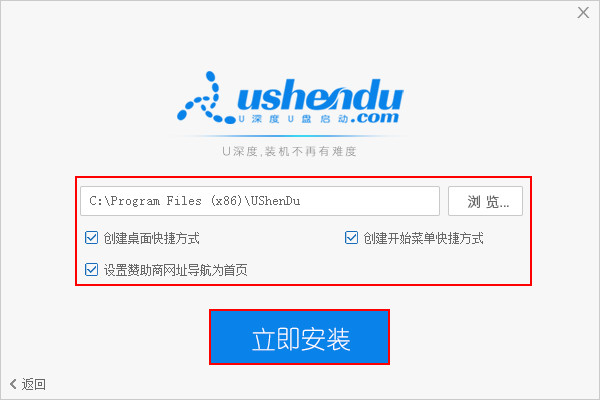
安装过程大概需要5-10秒钟时间,如图为u深度v3.0安装过程:
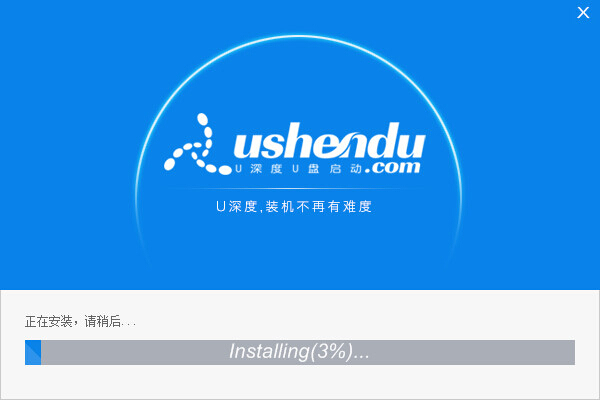
等待安装完成后,可以点击"立即体验"打开u深度v3.0u盘启动盘制作工具,如图所示:
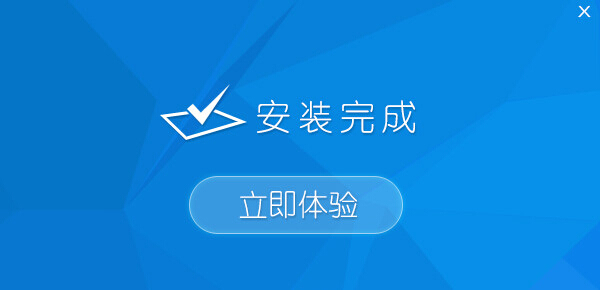
第二步:运用u深度v3.0u盘启动盘制作工具一键制作启动u盘
打开运行最新版u深度v3.0u盘启动盘制作工具,等待界面上显示出"请插入需要制作启动盘的u盘"提示,如图所示:
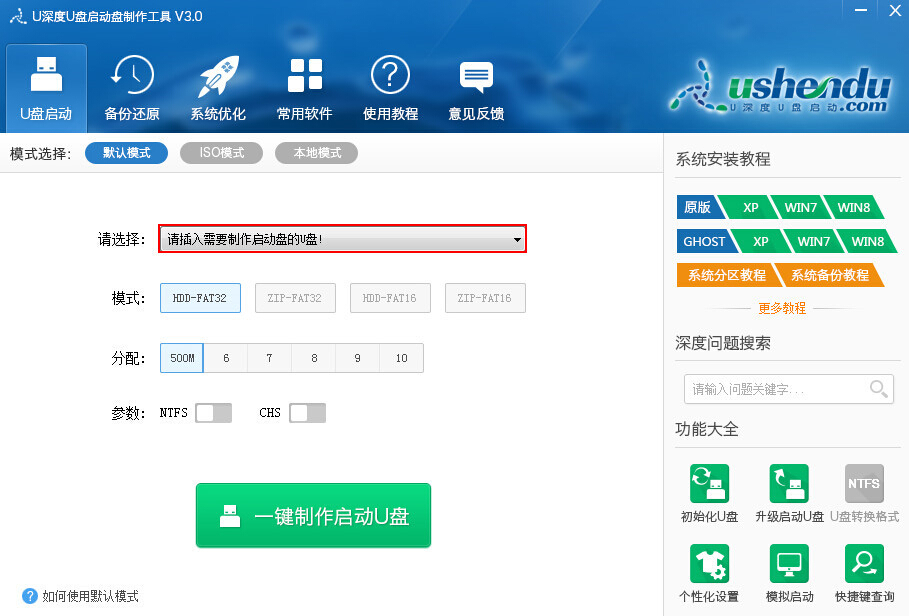
插入准备好的u盘,稍等片刻后软件将会自行识别插入电脑的u盘,如图所示:
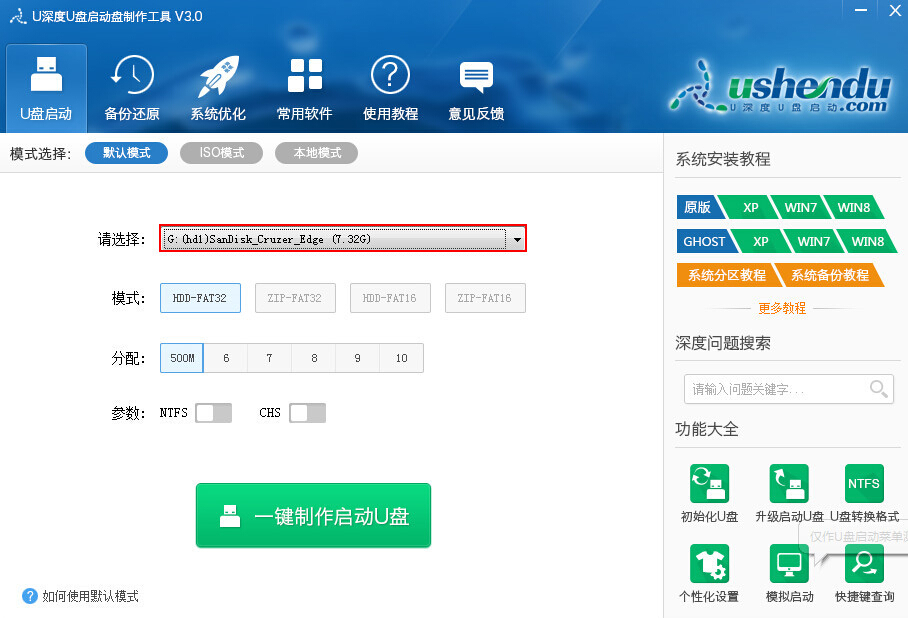
我们能够看到软件界面上有着各种不同的参数,可以根据用户的不同需求进行选择。首先介绍模式:
hdd模式是硬盘仿真模式,兼容性较高,但是部分老电脑并不支持此模式;
zip模式是大容量软盘仿真模式,早期的旧款式电脑所包含的可选模式;
fat32是分区格式,并且比fat16优异,fat16分区最大仅可以到2gb;
分配选项则可以根据个人需求进行启动盘容量分配;参数中,ntfs则是目前常见的文件系统格式,可支持单文件4g以上的复制,还能通过目录和文件许可实现安全性。chs可用于某些不能自动检测模式的bios设置参数,如图所示:
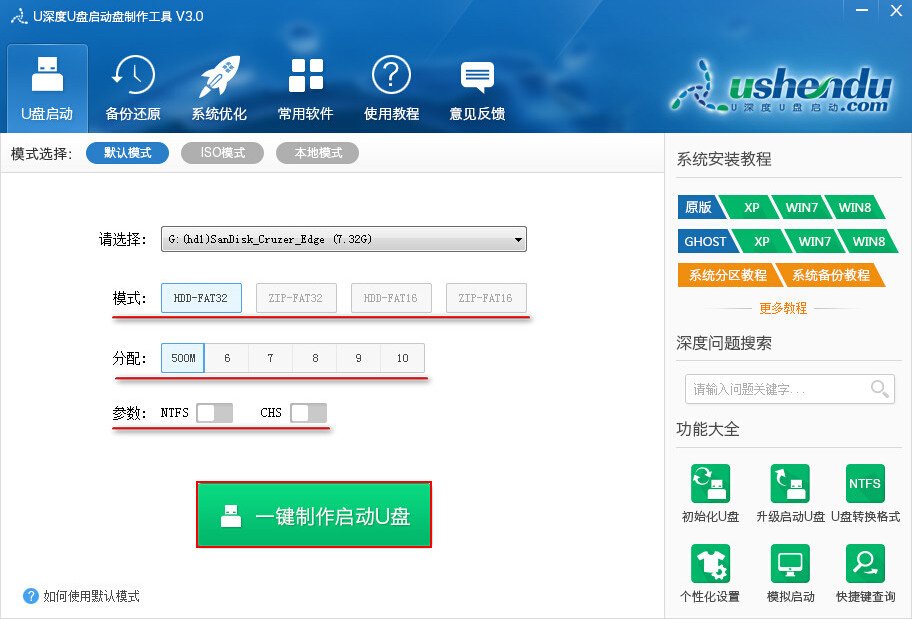
选择结束后,即可点击"一键制作启动u盘"按钮,将会弹出新的提示窗口,警告用户在制作u盘启动盘将会格式化u盘,u盘中的所有数据将会清空,可将u盘中的文档文件存储至本地磁盘进行备份,确认无误后点击"确定"即可开始制作,如图所示:
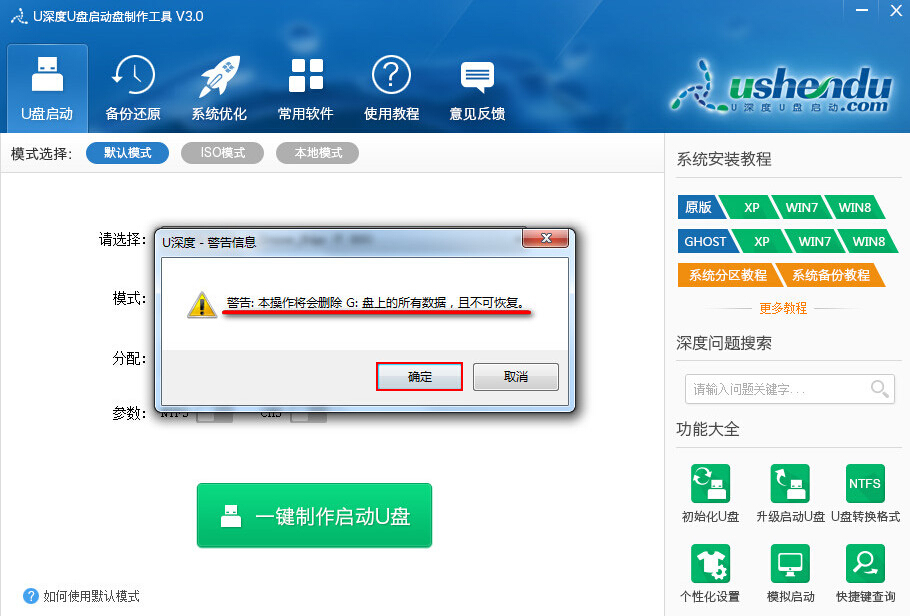
制作u盘启动盘大概需要1-5分钟时间,耐心等待制作过程结束即可,如图所示:
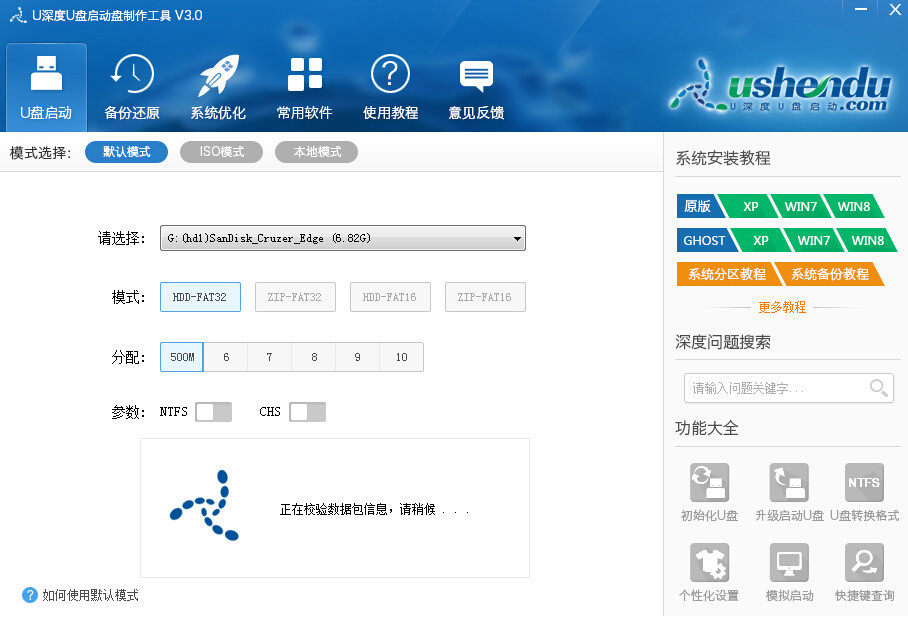
制作完成后,将会弹出一个窗口,我们可以通过软件自带的"启动模拟器"进行u盘启动盘的启动测试操作,按下"是"即可进行测试,如图所示:
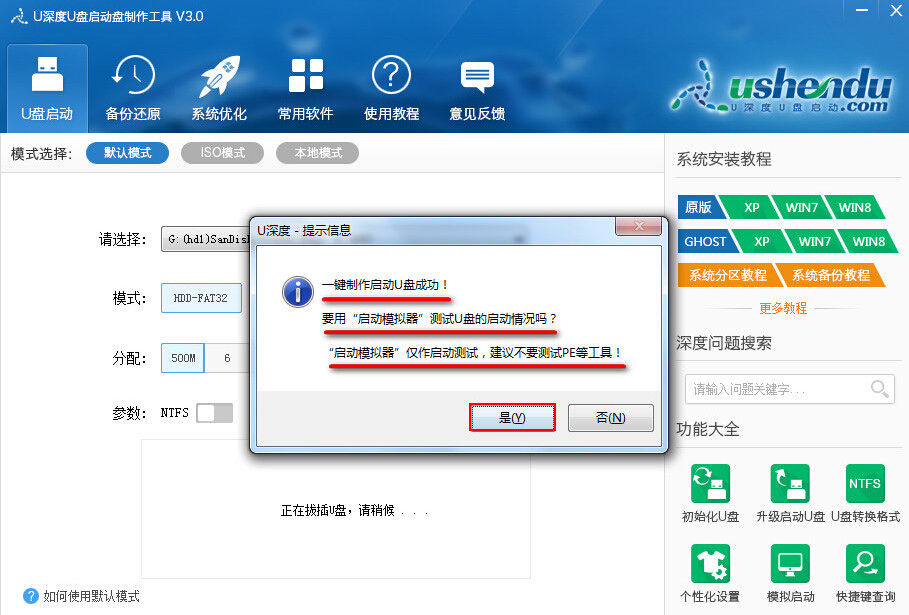
在弹出的电脑模拟器窗口可以看到模拟电脑开机启动u盘的界面,测试完毕按住"ctrl+alt"组合键即可关闭窗口(测试过程千万不要进行测试pe系统等工具),如图所示:
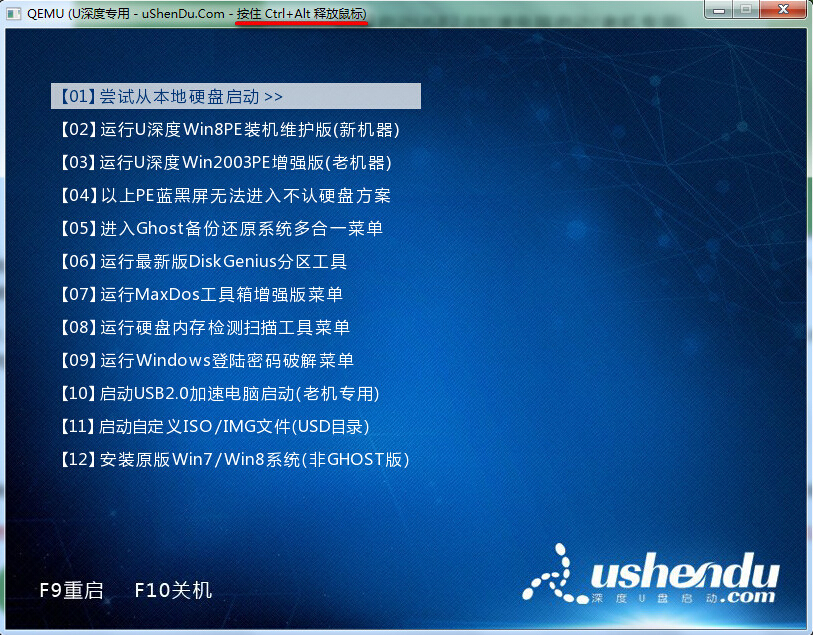
最后打开u盘,将会看到做好的u盘启动盘中会有着"gho、iso、我的工具"三个文件夹,如图所示:
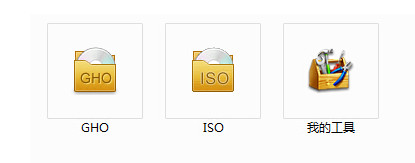
以上关于最新版u深度v3.0制作u盘启动盘的全过程

发表评论